玩家可能不愿意在小屏幕上使用 Android 应用程序。此外,某些游戏玩家可能更喜欢在更大的屏幕上寻找刺激的体验,例如 PC 提供的体验,这可以增强他们的乐趣。因此,他们可能对如何在 PC 上流畅地运行 Android 应用程序感到好奇。本指南将通过 7 种最佳方法阐明该过程。
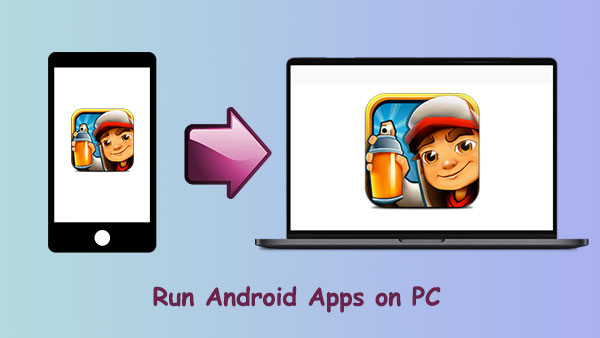
方法 1:如何使用屏幕镜像在电脑上运行 Android 应用程序 [Fluent]
您是否正在寻找一种近乎完美的解决方案,以便在 PC 上轻松运行您喜欢的 Android 应用程序?在本节中,我们将讨论功能最强大且用户友好的 Android 模拟器 - iReaShare Screen Mirror。这款创新工具提供无缝的一键式流程,可将您的 Android 设备连接到 PC,使您能够轻松而精确地管理应用程序。
屏幕镜像 - 在 PC 上运行 Android 应用程序最神奇的程序:
- 让您利用您的电脑来镜像和操作 Android/iOS 应用程序。
- 参与手机游戏并直接从您的电脑管理 Android 应用程序。
- 方便将文件从您的 PC 传输到您的 Android 设备。
- 将应用内的视觉和音频内容传输到会议应用程序。
- 兼容几乎所有 Android 和 iOS 设备(支持 Android 15/iOS 18)。
- 您的隐私将受到保护。
了解如何通过屏幕镜像在 PC 上运行 Android 应用程序:
步骤 1.下载后,在计算机上安装并启动此软件。通过 USB 将您的 Android 手机连接到此计算机。接下来,在出现提示时选择您的设备并选择“传输文件”。
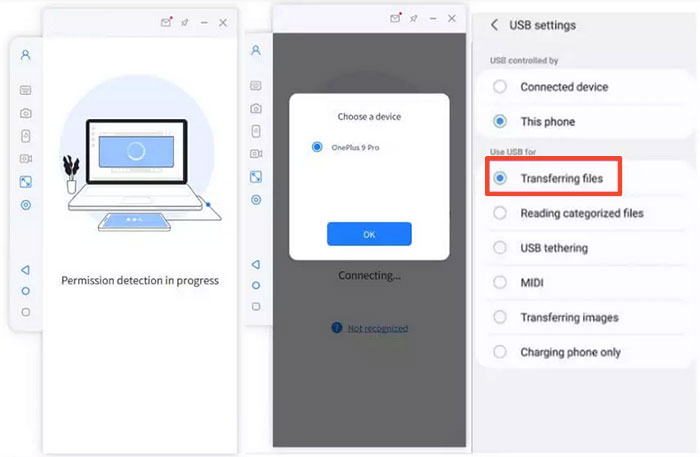
第 2 步。转到手机的“设置”>“关于手机”>“软件信息”。然后,通过单击“版本号”7 次选择“开发者选项”。现在,返回“设置”以在 USB 链接后在设备上启用 USB 调试。
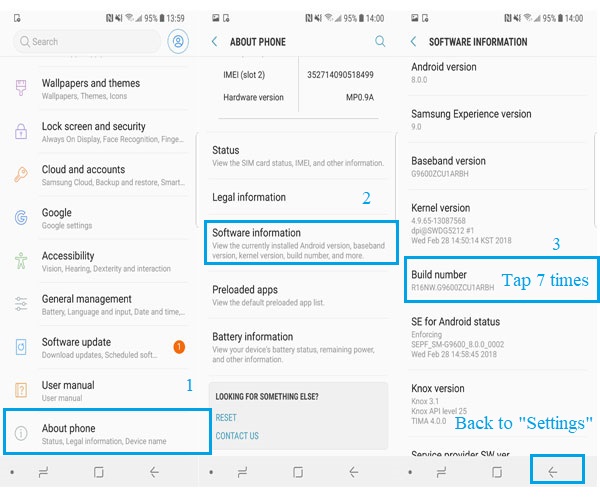
步骤 3.授予该工具并让其在其顶部屏幕上显示内容。 不久之后,点击“打开”以在您的 Android 设备上下载屏幕镜像 apk。
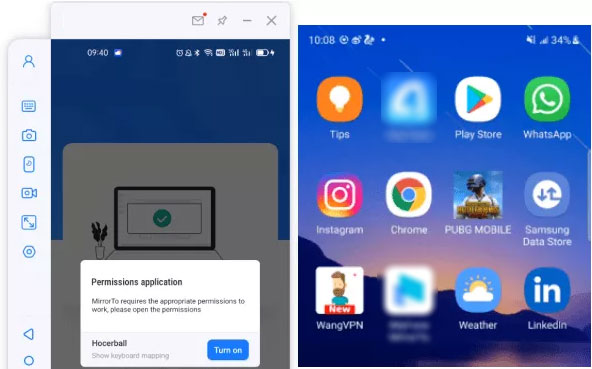
-您的设备屏幕将成功投影到您的 PC 上。最后,您可以使用键盘和鼠标在此 PC 上访问和运行 Android 应用程序。
缺点:
- 某些高级功能需要付费版本。
- 需要原装或适用的 USB 电缆。
方法 2:如何通过 BlueStacks 在 PC 上模拟 Android
像 BlueStacks 这样的 Android 模拟器可以在 Windows 上运行手机应用程序,从而大放异彩。它为那些没有技术经验的人提供了大量映射。使用此应用应用程序,您可以在 PC 上玩 Google Play 商店中的 Android 游戏/应用程序。它的工作原理如下:
- 从BlueStacks 网站下载该程序。
- 在选择应用程序和数据的存储位置之前,请安装并运行该应用程序。(您无法更改 Bluestacks 目录,因为它会自动安装在您的启动驱动器上。)
- 在必填字段中输入您的 Google 或三星帐户详细信息。
- 使用相同的详细信息登录 Google Play Store 或 Galaxy Store,然后从您的 PC 访问您的应用程序库。
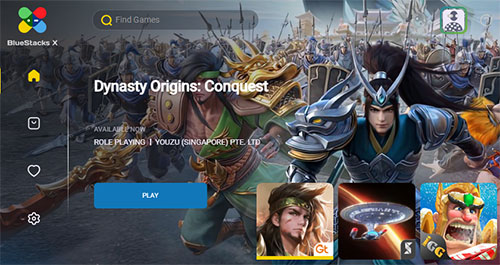
缺点:
- 某些应用程序可能无法以最佳状态运行或与模拟器不兼容。
- 免费版本带有广告和偶尔的过度占用内存的软件,影响用户体验。
- 定期更新有时可能会引入错误或暂时破坏功能。
方法 3:如何使用 AirDroid 在 PC 上播放 Android 应用程序
AirDroid是用于在 PC 上运行 Android 应用程序的最佳应用程序之一,它可以轻松地从 PC 远程控制您的手机。首先,您需要在 Android 上安装配套的 AirDroid 移动应用程序和一个 AirDroid 帐户。了解如何使用 AirDroid 进行操作:
- 在 Android 上安装并启动 AirDroid Personal。
- 使用您的 AirDroid 帐户登录。
- 按照屏幕上的说明允许此应用程序使用您的手机。
- 在您的 PC 上获取 AirDroid 个人客户端,并使用您在 Android 上使用的相同 AirDroid 帐户登录。
- 运行桌面客户端并按左侧边栏中的“望远镜”。
- 接下来,选择您的设备并点击“远程控制”。
- 连接完成后,您可以从这台电脑控制您的 Android 手机。
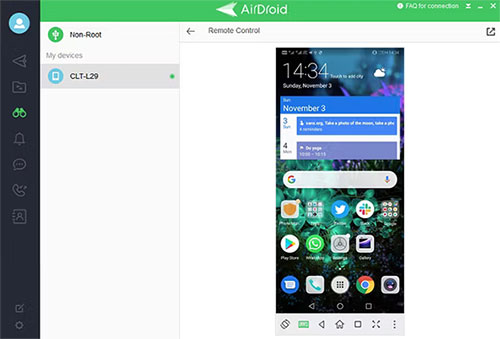
缺点:
- AirDroid 专注于文件传输和屏幕镜像,而不是完整的应用程序模拟。
- 它要求 PC 和 Android 设备位于同一网络上。
- 免费版本在功能和设备连接方面有限制。
方法4:如何通过Phone Link在Windows 10/11上运行Android .apk
Phone Link(以前称为 Your Phone)可让您将设备连接到 Windows 10/11 以运行应用程序、查看通知/照片和发送短信。如果您拥有快速的本地网络连接,您可以轻松地使用它在 PC 上将 Android 应用程序添加为收藏夹,将它们固定到“开始”菜单和任务栏,以及在单独的 Windows 中打开它们。了解如何执行此操作:
- 从 Microsoft Store 下载Phone Link应用程序后打开它。
- 登录您的 Microsoft 帐户。
- 移至手机,从“快捷面板”向下滑动,点击“链接至 Windows”。 (如果已登录其他 Microsoft 应用,请不要在手机上再次进行此操作。)
- 按照提示允许权限,然后您的手机和 Windows 就会开始同步。
- 完成后,点击手机屏幕上的“允许”按钮以允许配对。
- 此后,手机会显示一个打开的开关,您可以在需要时点击它来断开连接。
- 当“手机链接”在 Windows PC 上打开时,单击左下角的“齿轮”图标。
- 确保“显示我的手机屏幕”选项已开启。
- 选择“手机屏幕”或“应用程序”选项开始在您的电脑上访问 Android 应用程序。
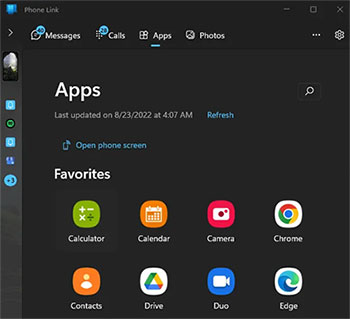
缺点:
- 仅有限的几组 Android 应用程序支持在 PC 上使用,并且兼容性可能因手机型号而异。
- 仅适用于 Windows 10 或 11,Mac 或 Linux 用户无法使用。
- 某些应用程序在 PC 上运行时可能会出现延迟或性能下降的情况。
方法 5:如何使用 Genymotion 在 PC 上播放 .apk
Genymotion是一款轻量级但功能强大的屏幕录制应用程序,它使用 VirtualBox 来模拟 3000 多个虚拟 Android 设备。首先,您必须在 PC 上安装 VirtualBox,或者下载捆绑 VirtualBox 的版本。(顺便说一句,您甚至可以从 PC 安装 Android 应用程序)为了顺利完成此过程,请选择免费的个人使用版本并在网站上创建一个 Genymotion 帐户。操作方法如下:
- 在您的计算机上下载适用于 Windows 的 VirtualBox。
- 获取 Genymotion 供个人使用。
- 在选择“创建帐户”之前,安装并启动 Genymotion。
- 设置您的帐户后,激活它并使用您的 Genymotion 凭据登录。
- 单击“加号”图标并选择您想要模拟的设备。
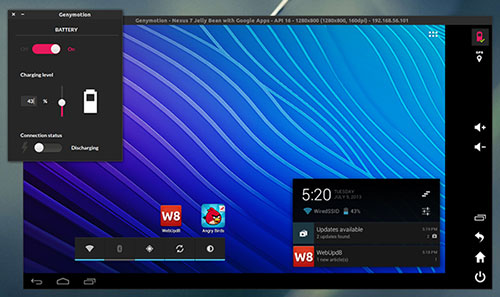
缺点:
- Genymotion 对系统资源的要求较高。
- 免费版本仅限于个人使用。
- 对于初学者来说,设置可能更加复杂。
方法 6:如何通过 Android-x86 在 PC 上运行 Android 应用程序
作为一个功能齐全的工具,Android-x86 可让您在 PC 上运行 Android 应用程序,而不是基于 ARM 的设备。要继续操作,请将其下载为 ISO 光盘映像,然后使用 Rufus 将其刻录到 USB 驱动器。接下来,将 USB 驱动器插入计算机。然后重新启动机器并进入启动菜单。你怎么做到的?
- 插入一个空的 USB 驱动器并下载Android-x86和UNetbootin。
- 在单击“三个点”按钮之前,安装并运行 UNetbootin。
- 查找并选择适用于 Android-x86 的下载的 ISO 文件。
- 在屏幕底部,选择“类型”旁边的“USB 驱动器”,然后点击“确定”。
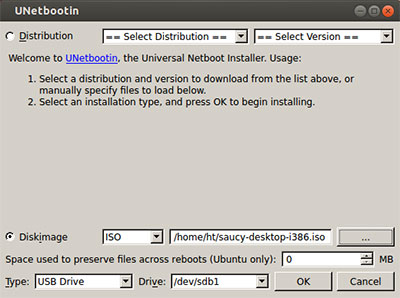
- 等待 UNetbootin 将 Android-x86 复制并安装到您的 USB 磁盘中。
- 重新启动计算机。(此时,点击“ESC”或“F12”可阻止 Windows 加载。)]
- 当出现一个屏幕时,允许您选择“启动”到“启动设备选择”,选择您的闪存盘。
- 从 UNetbootin 菜单中选择“将 Android-x86 安装到硬盘”。
- 找到您想要安装 Android-x86 的分区或位置。
- 程序会询问您是否要格式化磁盘;选择“是”来安装 GRUB,然后再次点击“是”。
- 提示询问您是否希望“使系统可读/写”,这允许 Android-x86 读取和写入该硬盘数据。
- 选择“是”确认并重新启动计算机。
- 安装后,使用 Google Play Store 在您的 PC Windows 上运行任何 Android 应用程序。
缺点:
- 需要创建可启动的 USB 或将其直接安装在分区上。
- 由于系统架构不同,某些应用程序或功能可能无法正常运行。
- 它可能不支持某些硬件,从而导致驱动程序或兼容性问题。
方法 7:如何通过亚马逊应用商店在 PC 上运行 Android 应用程序
有些应用可能无法在模拟器上完美运行,因为它们不是为 PC 设计的,但 Google Play Games 和 Amazon App Store 等官方工具让这变得更容易。现在我们以 Amazon App Store 为例来说明这一点:
- 转到 Windows 机器的“开始 > 设置 > 系统 > 应用程序和功能 > 可选功能 > 更多 Windows”功能。
- 确保选择了“虚拟机平台”,然后单击“确定”。
- 重新启动计算机 Windows 11/10 以应用更改。
- 访问 Microsoft Store 并搜索 Amazon App Store 进行下载并安装。
- 安装后,启动商店并登录。
- 按照屏幕上的提示配置适用于 Android 的 Windows 子系统。
- 搜索您想要安装的游戏。
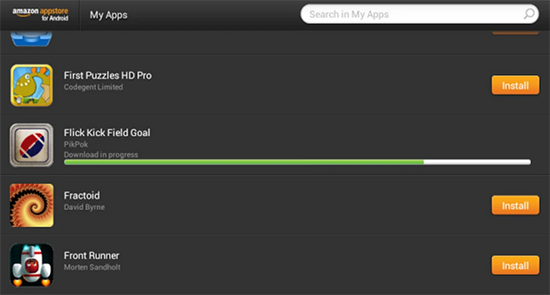
- 单击“获取”或“下载”继续安装您选择的游戏。
缺点:
- Amazon App Store 中的应用程序比 Google Play 少,并且一些流行的 Android 应用程序可能无法使用。
- 缺乏与 Play Store、Play Games 等 Google 服务的集成。
- Amazon App Store 仅可在 Windows 10/11 上使用,限制了其跨平台可用性。
模拟 PC 应用程序/游戏的常见问题解答
Q1:使用模拟器合法吗?
是的,模拟器本身是合法使用的。但是,下载未经适当许可的受版权保护的游戏或应用程序可能会违反版权法。始终使用合法获得的软件。
Q2:使用模拟器有风险吗?
虽然大多数模拟器都是安全的,但有些模拟器可能会:
- 如果从非官方来源下载,则包含恶意软件。
- 存在导致系统崩溃的漏洞。
- 违反游戏开发商的服务条款,可能会导致账户被封禁。
Q3:可以在模拟器上玩多人游戏吗?
是的,许多模拟器都支持多人游戏,但兼容性各不相同。确保游戏和模拟器支持在线或本地多人游戏模式。
Q4:我可以把模拟器的游戏进度转移到真实设备上吗?
是的,如果游戏支持云存储(例如 Google Play 或 Game Center),您可以转移进度。在模拟器上将您的进度同步到云端,然后登录您的真实设备即可访问它。
结论
我们列出了在 PC 上运行 Android 应用的 7 种高效方法。通常,这些方法都需要建立无线虚拟连接,但iReaShare Screen Mirror除外。Screen Mirror 可显著增强移动设备与计算机之间的连接性。因此,请考虑使用此工具,它是一款专业、兼容、稳定且高效的助手。

评论记录:
回复评论: